Page 1
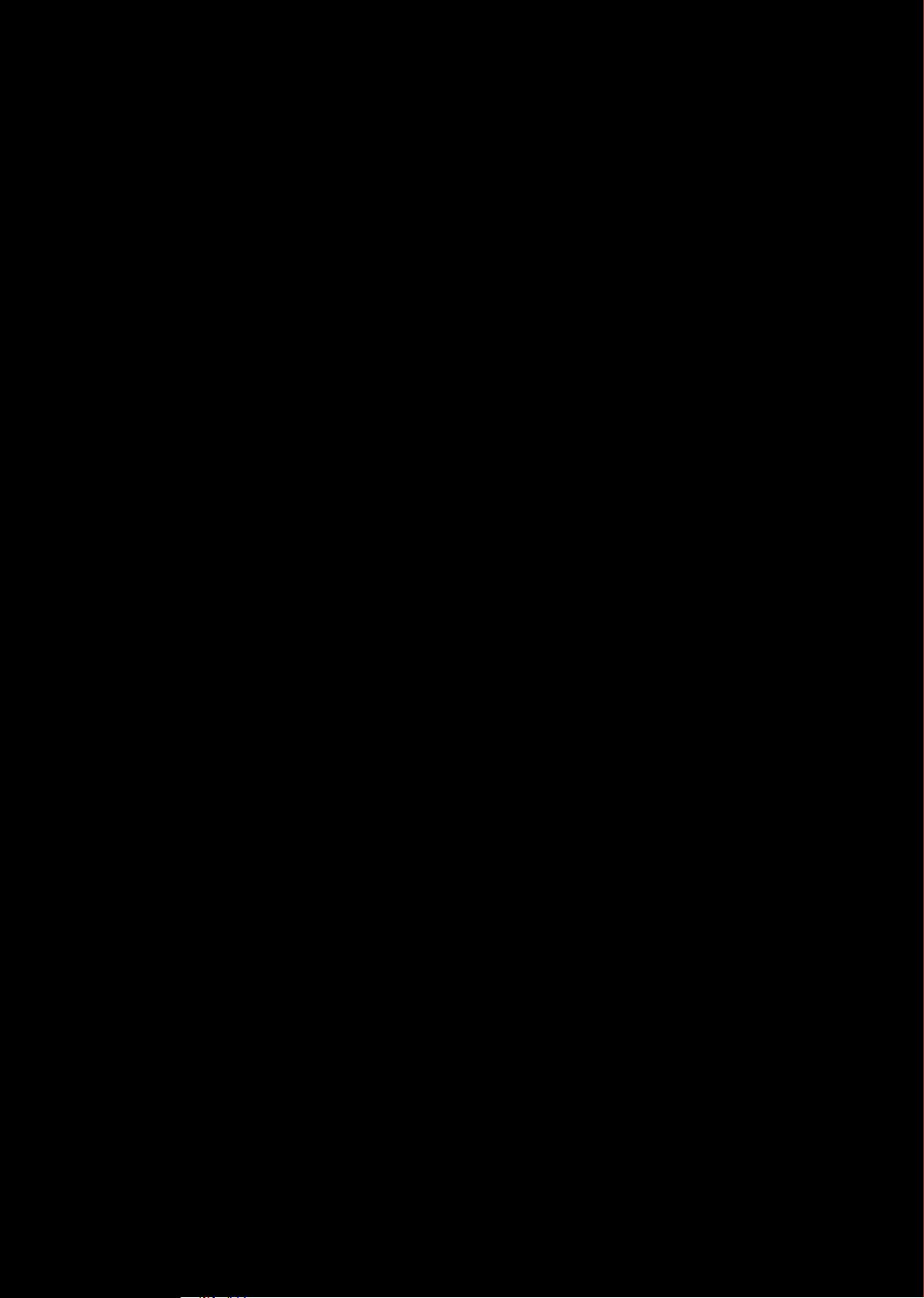
ES-G1804M9
Page 2

ЛАЗЕРНЫЙ ТЕЛЕВИЗОР
РУКОВОДСТВО ПОЛЬЗОВАТЕЛЯ
Перед началом использования устройства внимательно
прочитайте настоящее руководство и убедитесь в том, что
Вы полностью усвоили приведенную в нем информацию.
Русский
Page 3
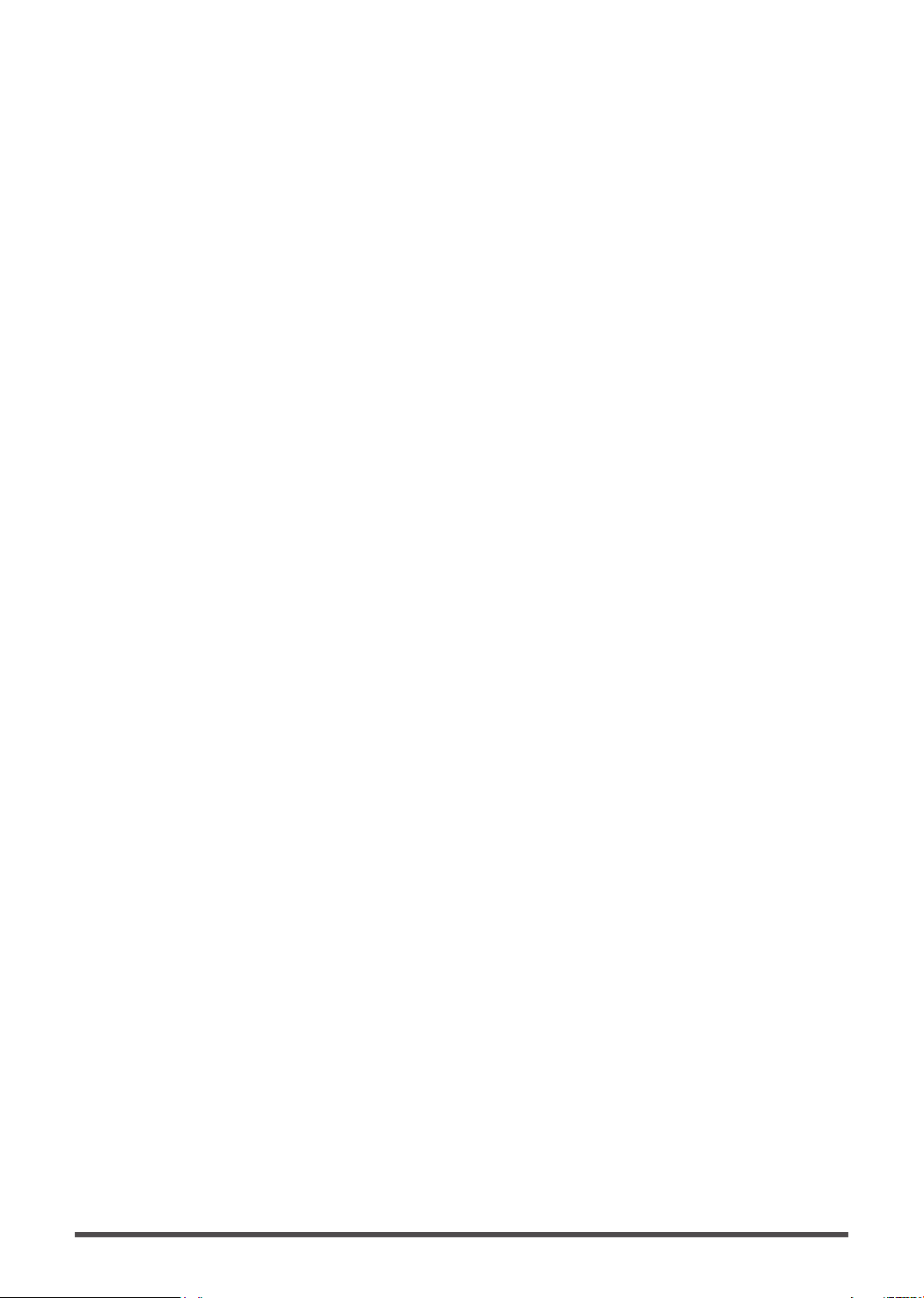
▐ Приветствие
Благодарим Вас за приобретение данного телевизора.
Этот прибор отвечает наивысшим стандартам, разработан с применением
инновационной технологии и предназначен для обеспечения максимального
комфорта пользователя.
Содержание
Инструкции по включению ..................................................................................2
Включение/выключение теле.......................................................................................................2
Выбор источника входного сигнала ...........................................................................................2
Меню...................................................................................................................... 3
Использование меню «Настройки»..............................................................................................3
Использование меню «Изображение»..........................................................................................3
Использование меню «Звук»..........................................................................................................5
Использование меню «Сеть»........................................................................................................6
Использование меню «Каналы».................................................................................................... 7
Использование меню «Система»..................................................................................................8
Использование меню «Информация о телевизоре»...............................................................10
Дополнительные функции..................................................................................11
ТВ гид.................................................................................................................................................11
PVR/T.Shift.........................................................................................................................................12
(Функции PVR и T.Shift доступны только в определенных моделях)
Описание экрана Home...................................................................................................................13
LiveTV ................................................................................................................................................15
Использование Anyview Cast для отображения контента
с внешнего устройства на экране телевизора ................................ .....................................17
Обновление программного обеспечения телевизора .........................................................17
Прочая информация .............................................................................................18
Диагностика неисправностей....................................................................................................18
Контактные данные службы технической поддержки. .......................................................20
Отказ от ответственности.
Инструкции и иллюстрации, содержащиеся в настоящем руководстве, приведены только для
справки и могут отличаться от имеющегося изделия.
1
Page 4
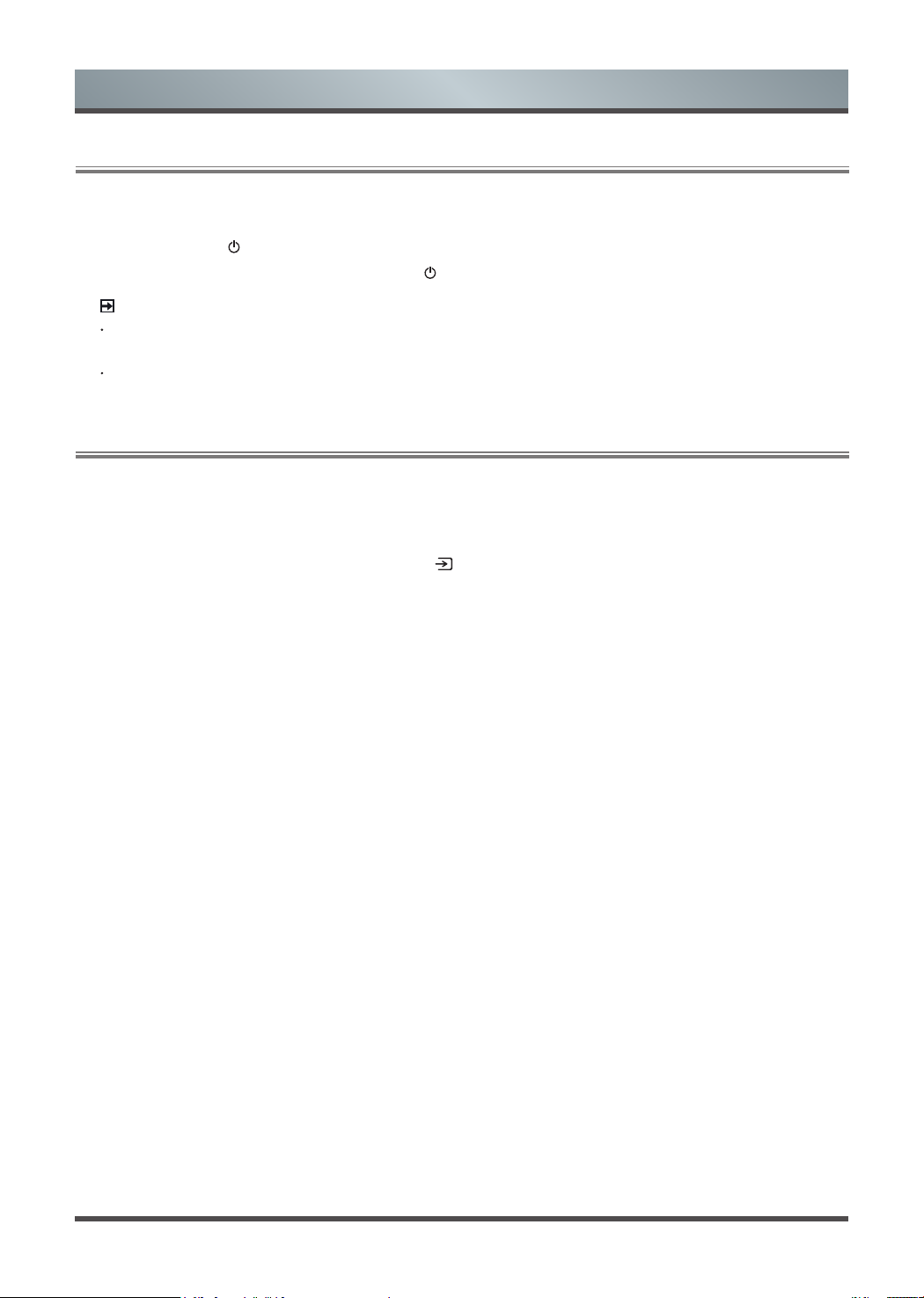
Инструкции по включению
Включение/выключение телевизора
Для включения/выключения телевизора выполните следующее:
1. Вставьте вилку сетевого шнура в розетку источника питания переменного тока.
2.
Нажмите кнопку [ ], чтобы включить телевизор.
Для выключения телевизора нажмите кнопку [ ]на пульте дистанционного управления.
ПРИМЕЧАНИЯ
Если телевизор находится в ждущем режиме, он все еще потребляет мощность. Для полного
прекращения энергопотребления следует извлечь вилку сетевого шнура из розетки.
Если телевизор не принимает входной сигнал в течение нескольких минут, он автоматически
переходит в ждущий режим.
Выбор источника входного сигнала
Выберите источник входного сигнала в зависимости от того, какое именно устройство подключено к
телевизору.
Для выбора источника входного сигнала выполните следующее:
1.
Включите телевизор, затем нажмите кнопку [ ] на пульте дистанционного управления. Появится
список источников сигнала.
Используйте кнопки [ВВЕРХ (UP) / ВНИЗ (DOWN
2.
источника входного сигнала.
Нажмите кнопку [OK] для подтверждения выбора.
3.
) / ВЛЕВО (LEFT) / ВПРАВО (RIGHT)] для выбора
2
Page 5
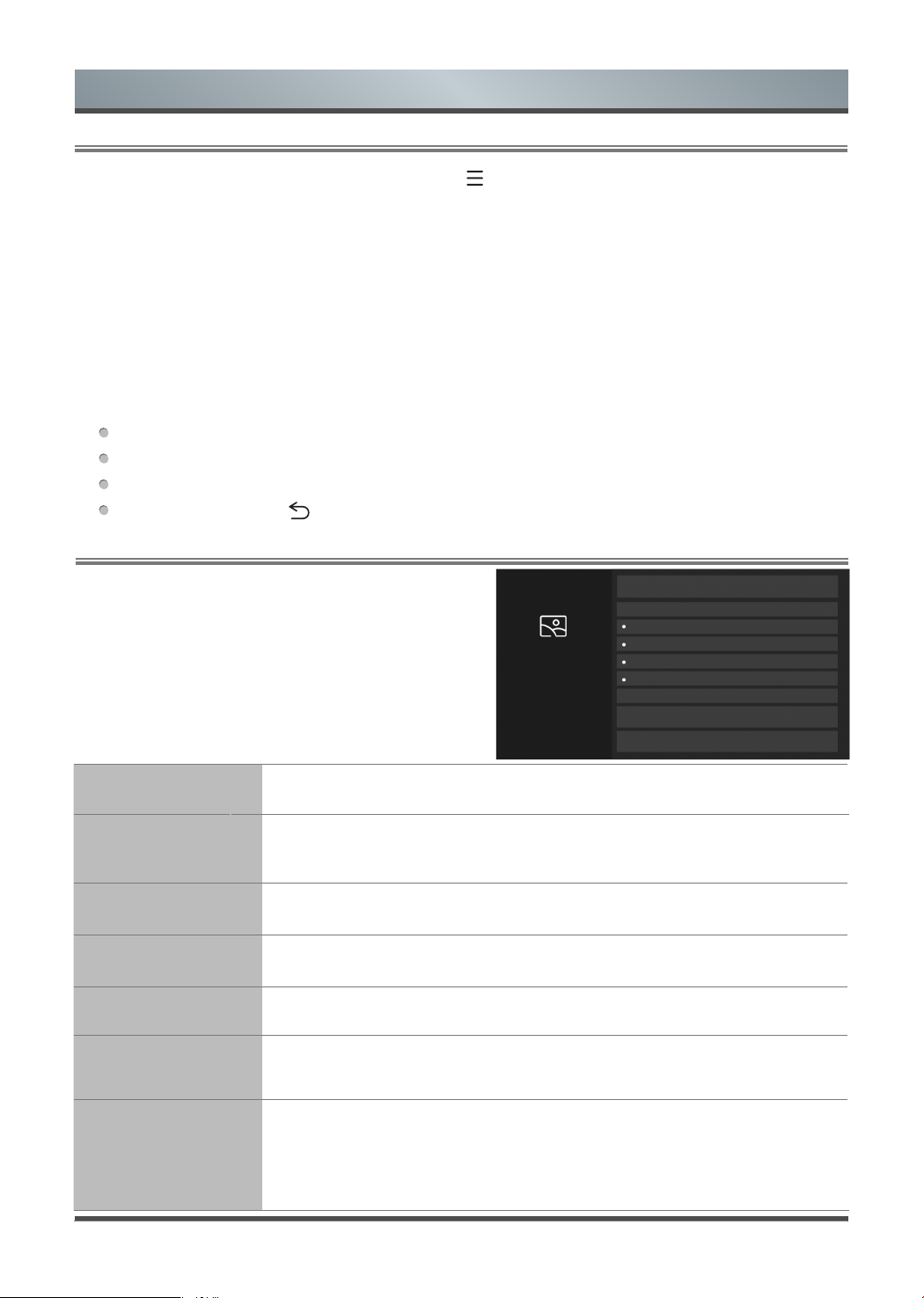
Меню
Использование меню «Настройки»
1.
Для доступа в меню телевизора нажмите кнопку [ ] затем нажмите кнопку[Вниз (Down)] для выбора
пункта Настройки (Settings), а после этого – кнопку [OK] для входа в меню Настройки (Settings)..
Меню Настройки (Settings) состоит из следующих пунктов:
•
Изображение (Picture)
•
Звук (Sound)
•
Сеть (Network)
•
Каналы (Channel)
•
Система (System)
•
Информация о телевизоре (About TV)
2.
В каждом меню можно:
Использовать кнопки [ВВЕРХ (UP) / ВНИЗ (DOWN)] для выбора нужного пункта;
Использовать кнопку [OK] для входа в подменю или активации/деактивации функции;
Использовать кнопки [ ВЛЕВО (LEFT) / ВПРАВО (RIGHT)] для настройки значения;
Использовать кнопку [ ] для возврата в предыдущее меню.
Использование меню «Изображение»
Режим изображения: стандартный
< текущий источник >
Изображение
Выбор предустановленного
режима изображения,
который наиболее подходит
для просматриваемого
контента
Применение режима изображения
Контрастность: 50
Яркость: 50
Насыщенность цвета: 50
Уровень освещенности: 10
Дополнительные настройки изображения
Экран
Формат экрана
Режим изображения
(Picture Mode)
Применение режима
изображения (Apply
Picture Mode)
Контрастность
(Contrast)
Яркость
(Brightness)
Насыщенность цвета
(Colour Saturation)
Уровень
освещенности
(Light Level)
Дополнительные
настройки
изображения
(Advanced Picture
Settings)
Выбор предустановленного режима изображения, который наиболее
подходит для просматриваемого контента.
Настройка применения текущего режима изображения ко всем источникам
или только к одному источнику входного сигнала.
Настройка уровня контрастности для увеличения или уменьшения четкости
изображения.
Настройка уровня яркости для того чтобы сделать изображение более
светлым или более темным.
Настройка интенсивности цвета картинки для получения более живого
изображения.
Настройка требуемой светлости изображения. Низкое значение делает
изображение более темным.
Настройте дополнительные параметры изображения, руководствуясь
своими предпочтениями.
•
Растянутая развертка (Overscan) Изменение настроек размера картинки
для небольшой обрезки краев изображения.
Резкость (Sharpness): Настройка резкости/плавности краев изображения.
•
3
Page 6

Дополнительные
настройки
изображения
(Advanced Picture
Settings)
Экран (Display)
Формат экрана
(Aspect Ratio)
Восстановить
настройки
изображения по
умолчанию
(Restore Default
Picture Settings)
Меню
•
Адаптивная контрастность (Adaptive Contrast): Автоматическое
затемнение темных зон и осветление светлых зон
дополнительных деталей изображения.
•
Цветовая температура (Colour Temperature): Определение того, насколько
теплыми (красными) или холодными (синими) должны быть белые зоны
изображения.
Сверхплавное движение (Ultra Smooth Motion): Уменьшение
•
наблюдаемых остаточных изображений, которые остаются на экране при
просмотре быстро перемещающихся объектов.
•
Уменьшение дрожания (Judder Reduction): Уменьшение дрожания
картинки для улучшения стабильности изображения. Тем не менее, в
некоторых случаях это может привести к размытости картинки.
Уменьшение размытости (Blur Reduction): Уменьшение размытости
•
картинки во избежание ухудшения детализации изображения. Тем не менее, в
некоторых случаях это может вызвать дрожание изображения.
•
Снижение шумов (Noise Reduction): Увеличение четкости изображения
посредством снижения шумов.
•
Снижение шумов MPEG-изображения (MPEG Noise Reduction): Уменьшение
шумов картинки (например, москитного шума и/или блочного шума) при
воспроизведении сжатого видео.
• Экспертные настройки (Expert Settings):
Цветовой тюнер (Colour Tuner): Регулировка настроек оттенка, насыщенности
•
и яркости цвета.
•
Баланс белого (White Balance): Регулировка интенсивности света для
отображения реальных цветов всех объектов на картинке.
•
Уровень черного (Black Level): Регулировка диапазона HDMI-сигнала для
большего соответствия контенту.
Настройка гаммы (Gamma Adjustment): Регулировка гаммы в соответствии с
•
тем, как телевизор должен реагировать на полутона картинки. Для темного
помещения выберите более высокое значение, например 2.4. В светлом
помещении выберите меньшее значение, например 2.0. Обычно
рекомендуется устанавливать значение 2.2.
ПРИМЕЧАНИЕ
В некоторых моделях эта функция не поддерживается.
Режим «Только RGB» (RGB Only Mode): Просмотр изображения,
•
сформированного на основе настроек по умолчанию или с выбором
красного, синего или зеленого цветов.
Регулировка дополнительных настроек изображения для текущего источника.
(Эта функция доступна только в VGA)
Настройка формата экрана посредством растягивания или увеличения картинки.
Возврат всех настроек текущего изображения к заводским настройкам по
умолчанию.
для передачи
ПРИМЕЧАНИЕ
В режиме сглаживания резких движений частота кадров входного видеосигнала, воспроизводимого
медиаплеером, должна соответствовать частоте кадров самого видео.
4
Page 7
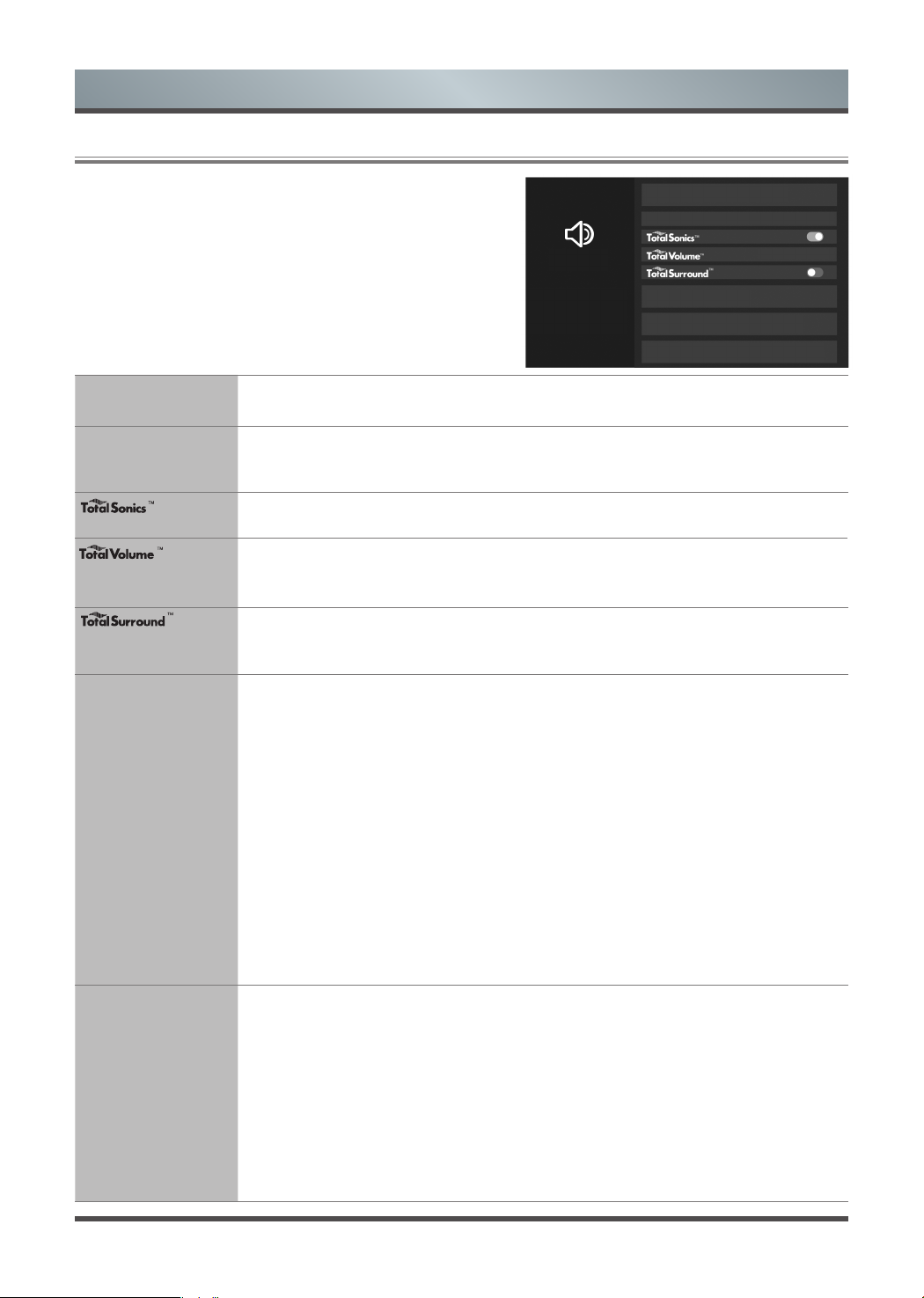
Использование меню «Звук»
Меню
Режим звука: стандартный
Применение режима звука
< текущий источник >
Режим звука
(Sound Mode)
Применение
режима звука
(Apply Sound Mode)
Режим Total Sonics
Режим
Total Volume
Режим
Total Surround
Громкоговорители
(Speakers)
Звук
Выбор предустановленного
режима звука в соответствии с
типом прослушиваемого
онтента.
к
Громкоговорители
Дополнительные настройки звука
Восстановить настройки звука по умолчанию
< обычный режим >
Выбор предустановленного режима звука в соответствии с типом
прослушиваемого контента.
Настройка применения текущего режима звука ко всем источникам звука или
только к текущему источнику звука.
Оптимизация общего качества звучания посредством увеличения басов, более
четкой и естественной речи и расширения звукового поля.
Поддержание постоянного уровня громкости программ с широким динамическим
диапазоном, сглаживание резких изменений уровня громкости при появлении
рекламы, переключении каналов или источников входного сигнала.
Обеспечение эффекта объемного звучания посредством психоакустической
обработки с размещением источников звука рядом, позади и над зрителем.
Для получения наилучших результатов используется совместно с Total Sonics.
•
Громкоговорители (Speakers): Выбор громкоговорителей, которые
планируется использовать.
•
Подключение сабвуфера: Подключение сабвуфера Hisense с проектором.
•
Громкость сабвуфера: Настройки звука, отображаемые на экране телевизора,
можно использовать только совместно с оригинальным сабвуфером. (Настройки
доступны, если активирован режим подключения сабвуфера; в противном
случае настройки отображаются серым цветом и недоступны.)
Цифровой аудиовыход (Digital Audio Out): Выбор формата цифрового
•
аудиовыхода, который наиболее соответствует типу аудиоустройства.
•
Задержка цифрового аудио (Digital Audio Delay): Настройка времени
задержки цифрового аудиовыхода для синхронизации звучания внешнего
громкоговорителя с изображением на телевизоре.
Синхронизация речи и изображения (Lip Sync): Синхронизация
•
отображаемого изображения со звуком.
Дополнительные
настройки звука
(Advanced Audio
Settings)
Регулировка звуковых настроек и качества звучания телевизора.
Баланс (Balance): Регулировка громкости левого и правого громкоговорителей
•
для оптимизации звучания в конкретном месте.
Эквалайзер (Equalizer): Увеличение громкости на различных частотах.
•
Тип аудио (Audio Type): Выбор типа звучания программ. (Эта функция доступна
•
только в некоторых странах.)
Громкость голосового сопровождения (Voiceover Volume): Независимая
•
регулировка громкости голосового сопровождения. (Доступна только в том
случае, если функция «Тип аудио» [Audio Type] находится в положении «Для
слабовидящих» [Visually Impaired].)
5
Page 8

Меню
Восстановить
настройки звука
Возврат всех настроек текущего звучания к заводским настройкам по
умолчанию.
по умолчанию
(Restore Default
Audio Settings)
Использование меню «Сеть»
Настройка сети для получения полного доступа к функциям Smart TV.
Тип подключения: Ethernet (Connection Type: Ethernet)
•
Выбор подключения к интернету по проводной сети.
Настройка IP (IP Setting): Конфигурирование IP-адреса сетевого подключения.
Тип подключения: Беспроводной (Connection Type: Wireless)
•
Конфигурация
сети
(Network
Configuration)
Выбор подключения к интернету по беспроводной сети.
Дополнительные настройки (Advanced Settings): Конфигурирование
дополнительных настроек беспроводной сети.
Обновление (Refresh): Обновление беспроводной сети.
Добавление сети (Add Network): Добавление беспроводной сети.
Сеть
Настройка сети для получения
полного доступа к функциям
Smart TV.
Конфигурация сети
Проверка подключения
Информация о сети
Включение по сигналу беспроводной сети
Включение по сигналу LAN
Bluetooth
Проверка
подключения
(Connection Test)
Информация
о сети
(Network
Information)
Включение по
сигналу
беспроводной
сети (Wake on
Wireless Network)
Включение по
сигналу LAN
(Wake on LAN)
Bluetooth
Тип подключения: Отключено (Connection Type: Off)
•
Отключение подключения к интернету.
Выполнение проверки сетевого подключения.
Просмотр информации о сетевом подключении.
Включение телевизора с использованием подключения по беспроводной сети и
функции screencast в программном приложении.
Включение телевизора с использованием подключения по Ethernet и функции
screencast в программном приложении.
Подключение к устройствам с использованием технологии Bluetooth.
6
Page 9

Использование меню «Каналы»
Меню
Каналы
Автоматическое
сканирование каналов для
просмотра программ с
источника телевизионного
сигнала.
Автоматическое сканирование
Ручное сканирование цифровых каналов
Ручное сканирование аналоговых каналов
Редактирование каналов
Автоматическое обновление списка каналов
Родительский контроль
Настройки САМ-модуля
Автоматическое
сканирование (Auto Scan)
Ручное сканирование
цифровых каналов
(DTV Manual Scan)
Ручное сканирование
аналоговых каналов
(ATV Manual Scan)
Редактирование
каналов (Channel Edit)
Автоматическое
обновление списка
каналов (Channel list
Auto-update)
Родительский
контроль
(Parental Controls)
Настройки
CAM-модуля
Автоматическое сканирование каналов для просмотра программ с
источника телевизионного сигнала.
Ручное сканирование цифровых каналов для просмотра программ с
источника телевизионного сигнала.
Ручное сканирование аналоговых каналов для просмотра программ с
источника телевизионного сигнала.
Ручное редактирование списка каналов в соответствии с предпочтениями
пользователя.
Обеспечивает автоматическое обновление списка каналов от поставщика
контента.
Включение функции родительского контроля для предотвращения
доступа детей к просмотру определенных программ.
• Блокировки (Locks): Включение/выключение системы блокировки.
Все выбранные блокировки могут быть выключены при просмотре
родителями и легко включены снова.
•
Время блокировки (Block Time): Блокировка определенных каналов
и программ в заданные периоды времени.
• Блокировка каналов (Channel Block): Блокировка программ на
выбранных каналах при активированной функции «Родительский
контроль» (Parental Control).
• Блокировка программ (Program Block): Блокировка определенных
программ при активации настроек функции «Родительский
контроль» (Parental Control).
Блокировка источника входного сигнала (Input Block): Блокировка
•
контента от устройств, подключенных к определенным портам
телевизора.
• Восстановить настройки родительского контроля по умолчанию
(Restore Parental Control Defaults): Возврат настроек функции
«Родительский контроль» (Parental Control) к заводским настройкам по
умолчанию.
Просмотр меню «Дополнительные настройки» (Advanced Settings).
- Интерфейс CI (Common interface)
- CI-модуль и PIN-код (CI card and PIN)
- Поиск профиля САМ (CAM Profile search)
(Доступно только при установленном CAM-модуле; в противном случае
настройки отображаются серым цветом и недоступны.)
7
Page 10

Использование меню «Система»
Регулировка настроек проектора в соответствии с конфигурацией телевизора.
•
Настройки
проектора
(Projector
Settings)
Местоположение
(Location)
PIN-код системы
(System PIN)
Время (Time)
Настройки
таймера
(Timer Settings)
Режим проектора (Projection Mode): Переворачивание изображения сверху
вниз и/или слева направо в зависимости от расположения телевизора.
•
Геометрическая коррекция (Geometric Correction): Выбор точек и
перемещение с целью вписывания проецируемого изображения в экран.
Защита глаз (Eye Protection): Функция, активируемая для защиты глаз.
•
•
Тип экрана (Screen Type): Выбор оптимального качества изображения,
проецируемого на экран.
Выбор местоположения для просмотра.
Изменение PIN-кода, применяемого для доступа к функциям «Родительский
контроль» (Parental Controls), «Автоматическое сканирование каналов» (Auto Channel
Scan) и «Восстановить настройки по умолчанию» (Reset To Factory Default).
ПРИМЕЧАНИЕ
Если Вы забыли свой пароль, позвоните в службу технической поддержки,
занимающуюся обслуживанием клиентов на территории Вашей страны.
Настройка текущего времени в зависимости от Вашего местоположения.
Режим времени (Time Mode): Установка даты и времени в режиме
•
автоматической синхронизации с интернетом / широковещательной сетью ил
ручном режиме.
•
Часовой пояс (Time Zone): Установка часового пояса.
ПРИМЕЧАНИЕ
В странах, где имеется только один часовой пояс, регулировка этой функции не
предусмотрена.
•
Переход на летнее время (Daylight Savings): Выбирается, если требуется
функция переключения телевизора на летнее время.
•
Дата/Время (Date/Time): Установка даты и времени. (Доступно только в том
случае, если функция «Режим времени» [Time mode] установлена в положение
«Ручная» [«Manual»].)
Time Format: Set the time to display in a 12 or 24-hour format.
•
Регулировка настроек таймера в соответствии с предпочтениями пользователя.
Таймер сна (Sleep Timer): Установка таймера сна для автоматического
•
выключения телевизора после истечения заданного интервала времени.
•
Таймер включения (Power On Timer): Установка времени автоматического
включения телевизора.
•
Таймер выключения (Power Off Timer): Установка времени автоматического
выключения телевизора.
Меню
Система
Регулировка настроек
тора в соответствии с
проек
конфигурацией теле визора.
Настройки проектора
Местоположение
PIN-код системы
Время
Настройки таймера
Язык
Настройки приложения
и в
8
Page 11

Меню
Задержка вывода меню (Menu Timeout): Установка времени, по истечении которого
Настройки
таймера
(Timer Settings)
Язык (Language) Регулировка принятых по умолчанию настроек языка для телевизора.
•
должно отображаться меню.
•
Автоматический переход в режим сна (Auto Sleep): Установка времени, по
истечении которого происходит автоматическое выключение, если не выполняется
никаких действий. (Эта функция доступна только в некоторых странах.)
Настройки
приложения
(Application
Settings)
Функция
HDMI-CEC
(HDMI & CEC
Function)
Установка настроек для программных приложений телевизора.
Конфигурирование управления CEC-совместимыми устройствами с помощью пульта
дистанционного управления.
•
Управление СЕС-устройствами (CEC Control): Позволяет HDMI-устройствам
управлять друг другом.
•
Автоматическое выключение устройства (Device Auto Power Off):
Обеспечивает выключение CEC-совместимых устройств одновременно с
телевизором.
Автоматическое включение телевизора (TV Auto Power On): Обеспечивает
•
включение телевизора одновременно с CEC-совместимыми устройствами.
•
Формат HDMI 2.0 (HDMI 2.0 Format): Обеспечивает соответствие формату
выходного сигнала подключенного устройства. Для устройств с
характеристиками 4K, 60 Гц, 4:4:4 4:2:2 или 4:2:0, 10 бит и выше следует выбрать
пункт «Расширенный» (Enhanced).
•
Списки CEC-совместимых устройств (CEC Device Lists): Позволяет CECсовместимым устройствам устанавливать связь между собой при подключении
через HDMI-кабель.
ПРИМЕЧАНИЯ
Для подключения HDMI CEC-совместимых устройств к телевизору используются
HDMI-кабели.
На подключенном устройстве должна быть включена функция HDMI CEC.
При подключении HDMI-устройства, которое не является HDMI CECсовместимым, все функции управления HDMI-CEC не работают.
Функция управления HDMI-CEC-устройствами может не поддерживаться
подключенным HDMI-устройством.
Дополнительные
настройки
(Advanced
Settings)
Доступ в меню дополнительных настроек.
Настройка функций PVR и Time-Shift (Setting PVR & Time Shift Setting):
•
Инициализация внешнего USB-диска для поддержки функций PVR и Tim
Shift. (Эти функции доступны только в определенных моделях.)
•
Индикатор питания (Power Indicator): Позволяет индикатору питания
оставаться включенным или выключенным в ждущем режиме.
•
Метки ввода (Input Labels): Редактирование меток ввода.
•
HbbTV: Общий переключатель для активации или деактивации функции HbbTV
для всех каналов.
•
Уведомления (Notifications): Обеспечивает появление всплывающих
уведомлений, содержащих полезную информацию и события, которые
происходят с телевизором.
9
e-
Page 12

Меню
•
Мастер настройки (Setup Wizard): Используется для получения инструкций,
помогающих настроить телевизор.
Дополнительные
настройки
(Advanced
Settings)
Использование меню «Информация о телевизоре»
•
Магазинный режим (Store Mode): Позволяет установить режим работы телевизора
«Дом» (Home) или «Магазин» (Store).
•
Руководство по просмотру прямых трансляций (Live TV operating
tutorial): Предоставляет инструкции по просмотру прямых трансляций с
использованием пульта дистанционного управления.
Информация
о телевизоре
Просмотр информации
о системе.
Информация о системе
Имя телевизора: Smart TV
Отказ от ответственности
Защита пользовательских данных
Обновление системы
Восстановить настройки по умолчанию
Информация
о системе
(System Info)
Имя телевизора
(TV Name)
Отказ от
ответственности
(Disclaimer)
Защита
пользовательских
данных (User
Date Protection)
Обновление
системы
(System Update)
Восстановлен
ие настроек
по умолчанию
(Restore To
Factory
Default)
Просмотр информации о системе.
Выбор имени для телевизора. Это имя будет видимым для устройств, доступных
для обмена данными.
Используется для прочтения подробной информации об отказе от ответственности.
Просмотр политики защиты данных или выполнение операций, связанных с
пользовательскими данными. (Эта функция доступна только в некоторых
странах.)
Обеспечивает
загрузку в телевизор наиболее свежей прошивки.
Возврат к заводским настройкам по умолчанию.
10
Page 13

ТВ гид
Дополнительные функции
Эта функция обеспечивает удобное получение информации о ТВ-программах, которые будут доступными в
течение 7 ближайших дней. Информация
коммерческими телевизионными сетями только для цифровых каналов. ТВ гид также обеспечивает простой
способ программирования записи Ваших избранных программ и функцию напоминания, которая может
автоматически включать канал в запланированное время, тем самым позволяя Вам не пропустить
интересные программы. (Доступность и объем информации о программах варьируются в зависимости от
конкретной вещательной компании.)
Нажмите кнопку [ ] на пульте дистанционного управления, затем нажмите кнопку [Вниз (Down)] для
выбора функции ТВ гид (Guide). В списке программ отобразится информация о каналах.
Просмотр (Watch)
•
После выбора текущей программы нажмите кнопку [OK] для просмотра программы в полноэкранном
режиме.
• PVR/Напоминание (PVR/Reminder)
Для выбора каналов используйте кнопки [ВВЕРХ (UP) / ВНИЗ (DOWN)] Для выбора программы по
расписанию используйте кнопки [ВЛЕВО (LEFT) / ВПРАВО (RIGHT)].
Для выбора режима PVR или «Напоминание» (Reminder) нажмите кнопку [OK] на пульте
дистанционного управления.
Для изменения и установки различных функций используйте кнопки [ВВЕРХ (UP) / ВНИЗ (DOWN) /
ВЛЕВО (LEFT) / ВПРАВО (RIGHT)].
•
Время (Time):
Выберите и установите Время включения / Время выключения (Start time/End time): используйте
кнопки [ВВЕРХ (UP) / ВНИЗ (DOWN)] для выбора времени включения/времени выключения, затем
нажмите кнопку [OK] для подтверждения. Чтобы перейти к часам/минутам, используйте кнопки
[ВЛЕВО (LEFT) / ВПРАВО (RIGHT)], затем нажмите кнопки [ ] для ввода нужных цифр. (Выбор
и установка времени выключения доступны только для режима PVR.)
, отображаемая ТВ гидом (Guide), предоставляется
•
Режим повтора (Repeat mode): Вы можете выбрать между вариантами Однократно (Once) и
Ежедневно (Daily).
ПРИМЕЧАНИЯ
Функции PVR/Напоминание в ТВ гиде доступны только для программ, вещание которых еще не
осуществляется.
Для записи телепередач к телевизору должно быть подключено внешнее устройство памяти
(накопитель).
Телевизор может осуществлять запись программ даже в ждущем режиме.
Функция PVR доступна только в определенных моделях.
•
Переход на страницу вверх/вниз (Page Up/Down)
Для перехода по странице вверх/вниз в списке программ используйте кнопки [CH /CH ].
Расписание (Schedule)
•
Нажмите кнопку [ ], затем кнопку [ВВЕРХ (UP)] для выбора КРАСНОГО цвета. Используя эту
функцию, можно просматривать список запланированных напоминаний и записей.
Цветовое кодирование программ (Program Colour)
•
Нажмите кнопку [ ], затем кнопку [ВЛЕВО (LEFT)] для выбора ЗЕЛЕНОГО цвета. Используя эту
функцию, можно выбирать цвета, обозначающие различные жанры в ТВ
просмотра.
24−
•
Нажмите кнопку [ ], затем кнопку [ВНИЗ (DOWN)] для выбора ЖЕЛТОГО цвета. Используя эту
функцию, можно выбирать вчерашние программы.
гиде, для быстрого и удобного
11
Page 14

Дополнительные функции
•
24+
Нажмите кнопку [ ] , затем кнопку [ВПРАВО (RIGHT)] для выбора СИНЕГО цвета. Используя эту
функцию, можно выбирать завтрашние программы.
PVR/T.Shift
PVR
Функция PVR позволяет осуществлять запись цифрового телевизионного контента для последующего
просмотра. Эта функция доступна только для источника цифрового ТВ-сигнала. Формат устройства
памяти должен быть NTFS, FAT32 или EXT4. Функция PVR не работает, если внешнее устройство
памяти не подключено.
• Запись по расписанию (Schedule recording)
Нажмите кнопку [ ] на пульте дистанционного управления, затем кнопку [Вниз (Down)] для выбора
функции ТВ гид (Guide). Выберите программу для воспроизведения и нажмите кнопку [OK] для
установки заданного времени и периода.
• Моментальная запись (Instant recording)
1.
Нажмите кнопку [ВНИЗ (DOWN)] для выбора функции PVR.
2.
Выберите раздел, после чего появится сообщение о проверке скорости жесткого диска (HDD) (при
первом использовании).
Вы можете выбрать функцию ручной остановки или автоматического соответствия времени программы.
3.
• Запись в ждущем режиме (Standby record)
Если нажать кнопку питания во время записи, телевизор перейдет в ждущий режим, но процесс
записи будет по-прежнему продолжаться. Если нажать кнопку питания снова для перехода в активный
режим, это не повлияет на процесс записи. После завершения записи записанный файл будет
автоматически сохранен на диск.
T.Shift
Эта функция позволяет ставить на паузу и перематывать прямую трансляцию. Она предусматривает
осуществление временной записи на устройство памяти. Убедитесь, что устройство памяти
подключено и на нем имеется достаточно свободного пространства. В противном случае запись не
начнется.
Нажмите кнопку [ВНИЗ (DOWN)] на пульте дистанционного управления для выбора функции T.Shift,
после чего появится меню.
Время перемотки Текущее время Общее время
Пауза /
Воспроизведение
Перемотка назад
Остановка функции Timeshift
Перемотка вперед
ПРИМЕЧАНИЯ
USB-порт поддерживает напряжение питания 5 В.
Если скорость передачи данных жесткого диска слишком низкая, появится всплывающее
уведомление. В данном случае следует попробовать использовать другой жесткий диск.
Функции PVR и T.Shift не поддерживают аналоговые каналы.
Функции PVR и T.Shift доступны только в определенных моделях.
12
Page 15

Дополнительные функции
Описание экрана «Дом»
Простая структура меню экрана Дом (Home) делает удобным осуществление навигации. Это меню
служит в качестве центральной точки доступа к функциям Уведомления (Notifications), FreeviewPlay
(доступно только на территории Соединенного Королевства), Приложения (Apps), Источники
входного сигнала (Inputs), Медиабиблиотека (Media), Настройки (Settings) и Редактирование
(Edit) на задней панели телевизора, к которой подключаются внешние устройства.
Для доступа к экрану Дом (Home)
используйте кнопки со стрелками для осуществления выбора.
Индикаторы и пиктограммы в верхней части экрана «Дом»
Текущее время отображается в верхнем левом углу экрана Дом (Home).
Если телевизор подключается к интернету через беспроводное соединение или Ethernet-кабель,
пиктограмма будет отображаться в верхнем правом углу экрана. Такое расположение делает очень
удобным определение наличия доступа в интернет при использовании телевизора.
Названия секций экрана «Дом»
На экране «Дом» отображаются секции со следующими названиями:
•
Уведомления (Notifications)
•
FreeviewPlay (доступно только на территории Соединенного Королевства)
•
Приложения (Apps)
•
Источники входного сигнала (Inputs)
•
Медиабиблиотека (Media)
•
Настройки (Settings)
•
Редактирование (Edit)
нажмите кнопку [ ] на пульте дистанционного управления и
Уведомления
Если телевизор подключен к внешнему устройству, на экране будут появляться подсказки.
Магазин приложений
Магазин приложений (App Store) содержит облачные программные приложения, оптимизированные
для данного телевизора. Это могут быть приложения, связанные с видео, музыкой, социальными
сетями, играми и новостями.
Редактирование
Используя эту кнопку, можно редактировать домашнюю страницу, добавлять заголовок, источник
входного сигнала, приложение и канал. С помощью кнопок [ВВЕРХ (UP) / ВНИЗ (DOWN) / ВЛЕВО
(LEFT) / ВПРАВО (RIGHT)] на пульте дистанционного управления, применяемых для изменения или
удаления, также можно выбрать функцию Сброс (reset) для возврата к операции.
Медиабиблиотека
Медиабиблиотека представляет собой центральное место для загрузки и просмотра/прослушивания
различных типов контента (например, фотографий, музыки и фильмов) с использованием следующих
средств:
•
USB-накопитель или жесткий диск;
Совместимый телефон, планшет или другие персональные устройства. Можно загружать
•
потоковое видео, картинки и фотографии, хранящиеся на Вашем персональном устройстве, и
воспроизводить или просматривать контент на телевизоре.
13
Page 16

Дополнительные функции
Панели на экране «Медиабиблиотека»
На экране Медиабиблиотека (Media) имеются пять панелей: Поиск (Search), Все (All), Изображения
(Picture), Видео (Video) и Музыка (Music).
Файловые форматы, которые не поддерживаются
ПРИМЕЧАНИЕ: Из-за различий в инструментальных программных средствах и иных факторов
некоторые из перечисленных файловых форматов могут не поддерживаться.
Среда Файловый формат
Видео
Изображения
Музыка MP3
Просмотр контента
Для просмотра контента, в зависимости от его типа, следует:
Перейти на соответствующую вкладку меню в верхней правой части экрана и выбрать пункт Все
1.
(All), Изображения (Picture), Видео (Video) или Музыка (Music). Библиотека с элементами
отображается с правой стороны экрана.
Испо
2.
3.
Для выхода из медиабиблиотеки нажмите кнопку [ ] на пульте дистанционного управления.
льзовать кнопки [ВВЕРХ
выбора названия папки, в которой находится контент.
Нажать кнопку [OK] для входа в папку / воспроизведения контента.
TRP, M2TS, MKV
JPG,BMP,PNG,GIF
(UP)
/ ВНИЗ (DOWN) / ВЛЕВО (LEFT) / ВПРАВО (RIGHT)] для
Просмотр изображений
При просмотре изображений можно выполнять следующие действия:
Воспроизведение / постановка на паузу: Нажмите кнопку [OK] на пульте дистанционного управления
•
для запуска автоматического показа слайдов; для прекращения показа слайдов повторно нажмите
кнопку [OK].
•
Переход к предыдущему/следующему изображению: Используйте кнопки [ВЛЕВО (LEFT) / ВПРАВО
(RIGHT)] на пульте дистанционного управления.
Дополнительные функции находятся в меню Настройки (Settings).
•
Воспроизведение видео
При воспроизведении видео можно выполнять следующие действия:
•
Воспроизведение / постановка на паузу: Нажмите кнопку [OK] для воспроизведения / постановки
видео на паузу.
•
Быстрая перемотка вперед/назад: Для выбора различных скоростей перемотки видео вперед/назад
используйте кнопки [ВЛЕВО (LEFT) / ВПРАВО (RIGHT)]. Длительное нажатие кнопок [ВЛЕВО
(LEFT) / ВПРАВО (RIGHT)] позволяет увеличить скорость перемотки вперед/назад.
Дополнительные функции находятся в меню Настройки (Settings).
•
Воспроизведение музыки
При воспроизведении музыки можно выполнять следующие действия:
Воспроизведение / постановка на паузу: Нажмите кнопку [OK] для воспроизведения / постановки
•
музыки на паузу.
•
Воспроизведение предыдущего/следующего музыкального файла: Используйте кнопки [ВЛЕВО
(LEFT) / ВПРАВО (RIGHT)].
• Дополнительные функции находятся в меню Настройки (Settings).
14
Page 17

Дополнительные функции
Приложения
Многочисленные встроенные приложения позволяют управлять развлекательной средой в
соответствии с Вашими предпочтениями.
Установка приложения
Несмотря на наличие в телевизоре многих встроенных приложений, среди них может не оказаться тех,
которые Вам нужны. Чтобы установить приложение, следует на экране Дом (Home) кликнуть
пиктограмму Магазин приложений (App Store).
Удаление приложения
Удалить можно только те приложения, которые были загружены в телевизор пользователем.
Приложения, установленные в заводских условиях, удалить нельзя. Для удаления приложения
выполните следующее:
1.
На экране Приложения (Apps) кликните пиктограмму Удалить (Delete).
2.
Используйте клавиши навигации на пульте дистанционного управления для выбора приложения,
которое требуется удалить.
3.
Нажмите кнопку [OK] на пульте дистанционного управления. Появится диалоговое сообщение с
вопросом об удалении приложения.
Кликните Удалить (Delete). Появится сообщение о подтверждении, после чего пиктограмма
4.
удаляется из списка приложений
ПРИМЕЧАНИЕ: При удалении приложения информация, связанная с данным приложением,
также удаляется.
5.
Для выбора пиктограммы Отмена (Cancel) используйте кнопки навигации.
Live TV
Инструкция по поиску каналов
При переключении в режим прямой трансляции (Live TV) телевизор определяет наличие информации
в списке каналов (перед этим должно быть выполнено сканирование каналов). Если сканирование
еще не осуществлялось, появится подсказка, предлагающая выполнить сканирование каналов.
Нажмите кнопку Начать сканирование (Begin scanning) для входа в интерфейс поиска каналов.
Запуск Live TV
При первом обращении на экране будут отображаться подсказки по работе с режимом Live TV.
Для загрузки списка каналов нажмите [OK] или [CH List].
·
Для загрузки панели информации нажмите [Вверх (Up)].
·
Для загрузки функций PVR/T.Shift нажмите [Вниз (Down)].
·
(Функции PVR и T.Shift доступны только в определенных моделях.)
Для перехода к предыдущему каналу нажмите [Назад (Back)].
·
Для загрузки дополнительных функций нажмите [Меню (Menu)].
·
15
Page 18

Дополнительные функции
Просмотр информации о каналах
При использовании кнопок [CH / CH ] для прокрутки каналов в верхней части экрана отображается
информационное табло.
/CH
]
Кабельный
7:00 PM Пн. 31 дек.
| Субтитры | DTV | 16:9 | 1080i
| 2/4 ориг. | Аудио стерео | mpeg
mpeg
На информационном табло отображается следующая информация:
1
Номер канала
2
Статус блокировки
3
Источник входного сигнала
4
Название программы
5
Идентификационная информация
6
Название канала
7
Текущая дата и время
8
Подсказка
9
Время начала и завершения следующей программы
10
Индикатор выполнения текущей программы со временем начала и завершения
При просмотре какого-либо канала можно также использовать кнопку со стрелкой «Вверх» на пульте
дистанционного управления для отображения информации о канале.
Просмотр списка каналов
После выполнения автоматического сканирования каналов (при использовании антенного входа) или
при приеме каналов кабельного телевидения можно просматривать список каналов нажатием кнопки
[OK] на пульте дистанционного управления.
В правой части экрана появится список каналов.
Создание списка «Избранное»
Для быстрого доступа к наиболее часто просматриваемым каналам можно создать список Избранное
(Favorites).
Для создания списка «Избранное» выполните следующее:
1.
Нажмите кнопку [ ]
Выберите Настройки (Settings) > Канал (Channel) > Редактирование каналов (Channel Edit) >
2.
на пульте дистанционного управления.
FAV > Редактирование (Edit) > Добавление каналов (Add channels).
3.
Используя кнопки со стрелками «вверх»/«вниз» на пульте дистанционного управления, выберите
канал и нажмите [OK].
Значок в форме сердца появится рядом с каналом, как подтверждение его успешного добавления.
Просмотр списка «Избранное»
Для просмотра каналов, добавленных в список «Избранное», просто нажмите [OK] на пульте
дистанционного управления с целью вызова списка каналов.
Список каналов появится в правой части экрана. Пиктограммы в виде сердца отображаются рядом с
каналами, относящимися к списку «Избранное».
16
Page 19

Дополнительные функции
Использование функции Anyview Cast для отображения контента с
внешнего устройства на экране телевизора
Anyview Cast представляет собой приложение, позволяющее загружать (или «заливать») видеофайлы,
аудиофайлы или изображения с внешнего устройства на базе Android в телевизор.
С планшета или телефона
Для отображения контента с планшета на телевизоре:
Нажмите кнопку [ ] на пульте дистанционного управления, затем кнопку [ v ] для выбора меню
1.
Настройки (Settings), затем кнопку [OK] для входа в меню настроек. Выберите Сеть (Network) >
Конфигурация сети (Network Configuration) > Беспроводная (Wireless).
Нажмите кнопку [ ] на пульте дистанционного управления и выберите Anyview Cast.
2.
Включите функцию отображения беспроводных сетей на своем устройстве на базе Android.
3.
ПРИМЕЧАНИЕ: Некоторые устройства на базе Android могут не поддерживать «заливку»
Найдите телевизор в списке отображаемых устройств и выберите его.
4.
Дождитесь завершения процесса «Создание подключения» (Creating Connection), обозначаемого
5.
индикатором прогресса на экране телевизора, после чего на экране появится воспроизводимый
видеофайл или изображение.
Обновления программного обеспечения телевизора
Программное обеспечение (также называемое прошивкой) является неотъемлемой частью телевизора,
обеспечивающей его работу. Мы выпускаем обновления прошивок с целью непрерывного
совершенствования продукции и решаем любые проблемы, с которыми могут сталкиваться
пользователи. В связи с этим мы рекомендуем обеспечить подключение Вашего телевизора к
интернету для загрузки прошивок при их появлении.
Вы можете выбрать вариант с загрузкой обновлений вручную или с проверкой наличия обновлений
прошивки и последующей их установкой вручную.
Проверка наличия свежей прошивки
Чтобы вручную проверить наличие свежей прошивки, выполните следующее:
1.
Нажмите кнопку [ ] на пульте дистанционного управления.
2.
Выберите Настройки (Settings) > Информация о телевизоре (About TV) > Обновление системы
(System Update) > Проверка наличия обновлений прошивки (Check Firmware Upgrade).
ПРИМЕЧАНИЕ
Эта функция доступна только в определенных странах.
17
Page 20

Прочая информация
Диагностика неисправностей
Если с Вашим телевизором возникли какие-либо проблемы, попробуйте выключить и включить его повторно.
Если после этого проблема не устраняется, перейдите к рекомендациям, представленным ниже. Если после
принятия рекомендуемых мер проблема сохраняется, свяжитесь с нами.
ВОПРОСЫ ВОЗМОЖНОЕ РЕШЕНИЕ
• Проверьте, подключен ли сетевой шнур к розетке.
Нажмите кнопку [ ] на пульте дистанционного управления для
Отсутствует звук
или изображение.
•
вывода прибора из ждущего режима в активный режим.
Проверьте, горит ли светодиодный индикатор. Если индикатор
•
горит, питание поступает на телевизор.
Внешний источник
подключен к телевизору,
но изображение и/или
звук отсутствуют
При включении телевизора
возникает задержка в несколько
секунд перед появлением
изображения. Это нормально?
Изображение в норме, но звук
отсутствует
Звук в норме, но изображение
отсутствует или является
черно-белым
Звук и/или изображение
искажаются или
волнообразно изменяются
•
Проверьте правильность подключения выхода внешнего
источника к входу телевизора.
•
Убедитесь, что выбран верный режим источника входного
сигнала.
•
Да, это является нормой. Происходит инициализация телевизора
и поиск информации о ранее сделанных настройках.
• Проверьте настройки громкости.
Убедитесь, что режим «Выключение звука» (Mute) установлен в
•
положение «Вкл.» (On).
•
Убедитесь в правильности настроек громкоговорителя.
•
Убедитесь, что внешнее аудиоустройство включено.
Убедитесь, что в дополнительных настройках звука установлен
•
правильный формат, поддерживаемый внешним аудиоустройством.
Если изображение является черно-белым, отключите сетевой
•
шнур телевизора от розетки и подключите его снова через 60
секунд.
Убедитесь, что уровень настройки цветности установлен на
•
значение 50 или выше.
Попробуйте переключиться на другие телевизионные каналы.
•
Проверьте, не установлен ли режим «Только звук» (Audio Only).
•
Электрические приборы могут влиять на работу телевизора.
•
Выключите все приборы, находящиеся рядом с телевизором, или
переместите их подальше от телевизора.
Вставьте сетевой шнур телевизора в другую розетку.
•
Звук и изображение размыты
или обрезаны
На изображении присутствует
горизонтальная или
вертикальная полоса и/или
проявляется дрожание
изображения
При использовании внешней антенны проверьте ее ориентацию,
•
положение и подключение.
Переориентируйте антенну или выполните сброс, либо точную
•
настройку канала.
Проверьте, не включен ли режим Обрезка (Overscan)
•
Попробуйте другой режим изображения
•
•
Проверьте, не находится ли рядом прибор или
электроинструмент, которые могут вызывать помехи.
18
Page 21

Пластиковый корпус издает
«щелкающие» звуки
Пульт дистанционного
управления не работает
Изображение размытое, искаженное
или с «хлопьями»
Изображение не вписывается
в экран
На экране телевизора отображается
предупреждающее сообщение о
перегреве
Прочая информация
•
Щелкающий звук может возникать при колебаниях температуры
корпуса телевизора. Эти колебания вызывают расширение или
сжатие корпуса, что приводит к появлению подобных звуков. Это
является нормой и не влияет на работу телевизора.
Убедитесь, что телевизор включен и функционирует.
•
Замените батареи в пульте дистанционного управления.
•
Проверьте правильность установки батарей.
•
Проверьте, соответствует ли пульт дистанционного управления
•
телевизору.
•
При выключенном питании проверьте чистоту линзы. Следуйте
указаниям руководства по техническому обслуживанию при
очистке линзы или экрана.
•
Проверьте, не перемещались ли экран или проектор, и
переместите их назад.
•
При настройке лазерного телевизора следуйте руководству по
быстрому пуску.
Для регулировки изображения используйте настройки геометрии.
•
Убедитесь, что вентиляционные отверстия с левой и правой
•
сторон телевизора открыты.
•
Проверьте, не находится ли рядом с телевизором какой-либо
источник тепла.
Телевизор имеет функцию защиты глаз. Такой эффект является
Изображение отображается
прерывисто
•
нормой, если человек проходит рядом с телевизором во время
его работы. Изображение автоматически восстанавливается,
когда движение рядом с телевизором прекращается.
Изображение размыто
или отсутствует цвет
• Экран телевизора может отражать окружающий свет от своей
поверхности. Проверьте, не направлен ли какой-либо источник
света на экран снизу. Уберите источник света, находящийся
внизу.
ПРИМЕЧАНИЯ
Иллюстрации, содержащиеся в настоящем руководстве, приведены только для справки и могут
отличаться от имеющегося изделия.
19
Page 22

Прочая информация
Контактные данные службы технической поддержки
Страна Телефон горячей линии Веб-сайт
Австрия +43-0820420411 www.eseco.at
Бельгия +32 (0)11 281780 www.servilux.be
Соединенное
Королевство
Дания +45-44503039 www.elektronik-centret.dk
Франция
Германия
Венгрия +36-614772070 www.aagservice.hu
Италия
Норвегия +47-815 81 333 www.infocare.no
Испания
Швеция
Швейцария
Нидерланды +085-5000402 www.hisense-nederland.nl
Португалия +351 707 780 368 www.hisense.pt
Чешская республика +420 776 284 770 www.hisense.cz
Россия
+44 (0)333 800 2200 www.hisense.co.uk
+33(0)176490505 www.hisense.fr
+49(0)8009000169 www.hisense.de
+39-800321999 www.hisenseitalia.it
+34-960468888 www.hisense.es
+46911211450 www.assistkedjan.se
+41(0)900782400 www.stagicp.ch
88005109999 www.hisense.ru
www.hisense-europe.com www.hisense.com/en
Для получения дополнительной информации обратитесь в компанию, занимающуюся обслуживанием
продукции Hisense в Вашей стране.
Информация:
- Транспортируйте только в вертикальном положении.
- Хранить в сухом месте в помещении.
- Не допускать падений, избыточной вибрации или столкновения с другими предметами при
транспортировке.
- Утилизировать в соответствии с требованиями регионального и/или национального законодательства.
- Изготовитель не устанавливает условия и положения покупки, они должны соответствовать
требованиям регионального и/или национального законодательства страны продажи товаров.
20
